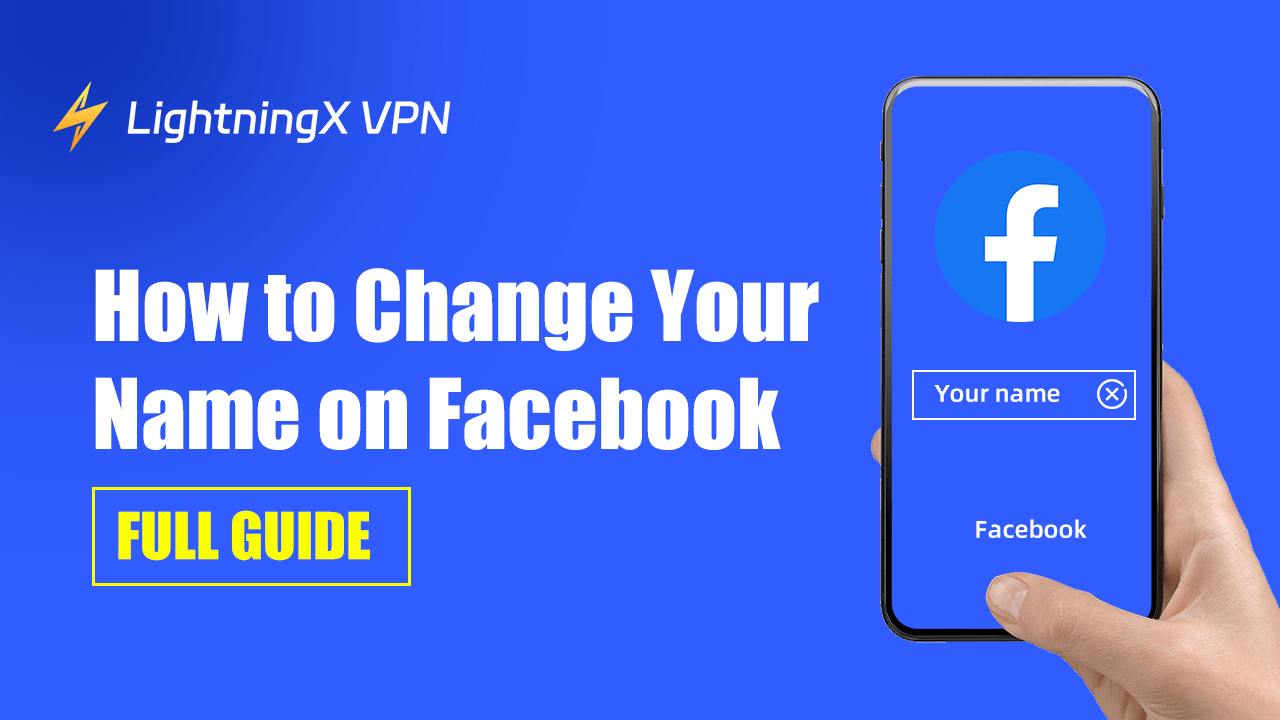Cuando creas una cuenta en Facebook, comienzas con un nombre. Sin embargo, es posible que desees cambiarlo por razones de seguridad o debido a un cambio de identidad. Esto suele ocurrir cuando alguien se casa o se divorcia. Por lo tanto, en este artículo exploraremos cómo cambiar tu nombre en Facebook. No te preocupes, no es un proceso complicado. Simplemente sigue la política de Facebook y pronto tendrás un nuevo nombre.
Entendiendo los estándares de nombres de Facebook
Antes de cambiar tu nombre en Facebook, es importante entender la política de nombres de Facebook. Aquí hay algunos puntos clave a tener en cuenta:
La política de nombres de Facebook está diseñada para crear una comunidad en línea segura y auténtica. Por lo tanto, debes utilizar tu nombre real. Esto significa que no puedes usar símbolos o mayúsculas innecesarias. Lo mejor es elegir el nombre que usas en la vida real.
Facebook permite varios nombres legales y apodos. También puedes listar otros nombres, incluyendo nombres profesionales y apellidos de soltera. Sin embargo, los nombres no deben contener símbolos, números o términos ofensivos.
Puedes cambiar tu nombre en Facebook solo una vez cada 60 días. Esta regla previene abusos y mantiene la integridad de la plataforma. Asegúrate de confirmar los cambios antes de realizarlos.
Cómo cambiar tu nombre en Facebook desde una computadora
Ahora que entiendes la política, continuemos con el proceso de cambiar tu nombre en Facebook.
Paso 1: Visita el sitio web de Facebook en un navegador y accede a tu cuenta. Asegúrate de usar la versión más reciente del navegador.
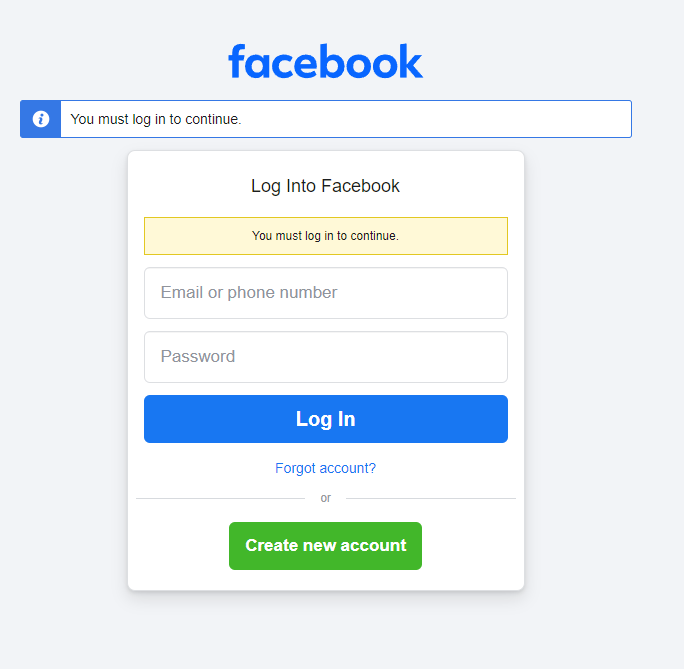
Paso 2: Una vez que hayas iniciado sesión, dirígete a tu perfil. Haz clic en la flecha hacia abajo en la esquina superior derecha para acceder al menú. Luego selecciona “Configuración y privacidad” > “Configuración”.
Paso 3: Busca la sección “General” en el menú de configuración. Aquí verás tu nombre actual. Haz clic en “Editar” junto a tu nombre.
Paso 4: Sigue la política de nombres de Facebook discutida anteriormente. Luego ingresa tu nuevo nombre en el cuadro de edición de nombre.
Paso 5: Si todo está correcto, haz clic en el botón “Revisar cambio”. Es posible que se te pida que ingreses tu contraseña por seguridad. Después de ingresar la contraseña, haz clic en “Guardar cambios”.
Consejo:
Para un proceso de cambio seguro y estable, te recomendamos usar LightningX VPN. Ofrece más de 2000 servidores en más de 50 países. Así, puedes sortear restricciones geográficas y acceder a Facebook, Instagram y otros servicios. Al cifrar tus datos, LightningX VPN puede reducir el riesgo de seguimiento. También protege tu privacidad al usar Facebook.
Cómo cambiar tu nombre en Facebook desde dispositivos móviles
A continuación, se presenta una guía sobre cómo cambiar tu nombre en Facebook desde iPhone y Android:
En iPhone
- Abre la aplicación de Facebook en tu iPhone.
- Toca el ícono del menú (tres líneas) en la esquina inferior derecha de la pantalla.
- Busca el botón “Configuración y privacidad” y tócala.
- Selecciona “Configuración” > “Centro de cuentas” > “Ver más en el Centro de cuentas”.
- Encuentra la sección donde puedes editar tu nombre. Ingresa tu nuevo nombre, segundo nombre y apellido.
- Luego toca “Revisar cambio”.
- Ingresa tu contraseña para confirmar el cambio y presiona “Guardar cambios”.
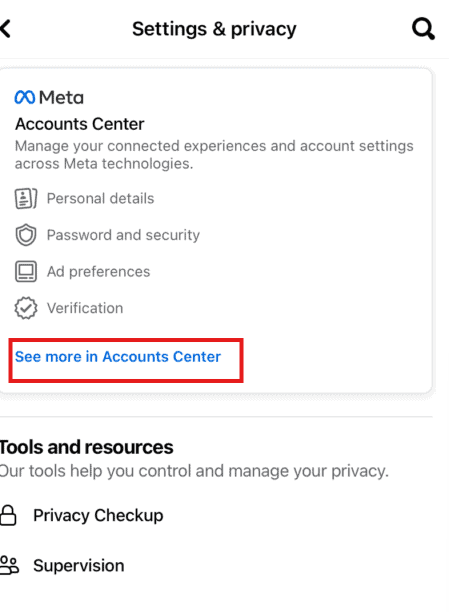
En Android
- Abre Facebook en tu dispositivo Android e inicia sesión en tu cuenta.
- Toca las tres líneas horizontales (ícono del menú) en la esquina superior derecha.
- Desplázate hacia abajo y selecciona “Configuración y privacidad”.
- En la sección “Configuración de la cuenta”, encuentra y selecciona “Información personal”.
- Toca “Nombre” para editar tu nombre actual.
- Ingresa el nombre y apellido que deseas.
- Toca “Revisar cambio”. Verás una vista previa de cómo se mostrará tu nombre. Luego ingresa tu contraseña para confirmar.
- Pulsa el botón “Guardar”. Tu nuevo nombre se actualizará.
¿Qué hacer si se rechaza el cambio de nombre?
A veces, Facebook puede rechazar tu solicitud de cambio de nombre. Si esto ocurre, considera lo siguiente:
Verificar incumplimiento de políticas
Revisa nuevamente la política de nombres de Facebook para asegurarte de que tu nuevo nombre cumpla con los requisitos. Si usas un apodo, asegúrate de que sea una variación reconocible de tu nombre real.
Proporcionar identificación
Si tu nuevo nombre parece inusual, Facebook puede solicitarte una identificación para verificar tu nombre. Prepárate para enviar una identificación emitida por el gobierno u otro documento que refleje tu nombre, como una licencia de conducir o pasaporte.
Cambiar en la próxima oportunidad
Si recientemente cambiaste tu nombre en Facebook, es posible que debas esperar 60 días antes de intentar cambiarlo nuevamente.
Consideraciones al cambiar tu nombre en Facebook
Cambiar de nombre puede ser un proceso emocional y personal. Aquí hay algunos consejos para hacer la experiencia más fluida:
Mantén una conexión estable
Si la conexión a la red es inestable, es posible que tu nuevo nombre no se actualice de inmediato. Una conexión confiable permitirá que los cambios se reflejen rápidamente en tu perfil, para que tus amigos puedan ver la actualización sin demoras. Además, puedes borrar la caché de Facebook para asegurar un cambio de nombre sin problemas.
Notifica a tus amigos y familiares
Considera notificar a tus amigos y familiares sobre el cambio de nombre. Esto ayudará a evitar confusiones y asegurará que reconozcan tu perfil actualizado.
Actualiza otras cuentas
Si cambias tu nombre en Facebook, considera actualizar tu nombre en otras plataformas de redes sociales para mantener la coherencia.
Cambiar tu nombre en Facebook – Preguntas frecuentes
¿Qué tipos de nombres no están permitidos en Facebook?
Facebook prohíbe nombres que contengan símbolos, números, mayúsculas inusuales o lenguaje ofensivo. Además, no puedes hacerte pasar por otra persona o entidad.
¿Puedo usar un apodo o una variación de mi nombre?
Sí, puedes usar un apodo o una variación de tu nombre legal siempre que cumpla con los estándares de nombres de Facebook. Evita usar símbolos, números o términos ofensivos.
¿Con qué frecuencia puedo cambiar mi nombre en Facebook?
Puedes cambiar tu nombre en Facebook cada 60 días. Asegúrate de estar satisfecho con tu nuevo nombre antes de cambiarlo, ya que las actualizaciones frecuentes pueden causar problemas.
¿Puedo cambiar mi nombre desde un dispositivo móvil?
Sí, puedes cambiar tu nombre en Facebook utilizando la aplicación móvil o el navegador web móvil. Los pasos están listados en nuestra guía anterior.
Conclusión
Nuestra guía explica claramente cómo cambiar tu nombre en Facebook. Ya sea que desees cambiarlo desde una computadora o un teléfono móvil, te ayudará a completar el proceso.